虽然Win10系统已经面世三年多了,但是win10即使是最新的系统版本,也避免不了一些问题的出现,如果一旦出现问题,而无法解决时,一般用户就使用重装系统来解决,但是很多用户觉得麻烦,为此,小编给大家带来更简便的桔子一键重装的使用教程。
如果想要操作系统,却又不知道该怎么重装,或者觉得重装很麻烦的话,小编可以向大家介绍一款桔子一键重装工具,该软件为广大用户提供最高效稳定的系统重装体验,而且无需任何电脑操作知识及工具,告别繁琐的系统重装步骤,只需一键即可重装操作系统。
桔子一键重装
首先下载软件,点击图标打开软件,点击软件首界面的“开始检测装机环境”按钮进入检测页面,软件将自动对电脑进行检测。
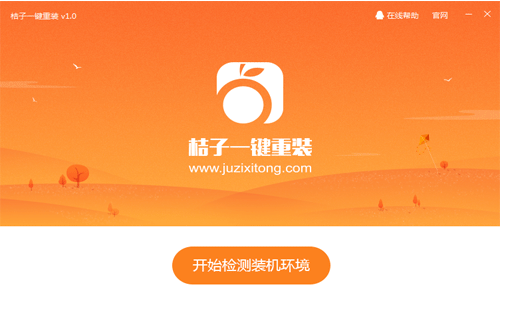
重装系统图-1
软件对电脑基础环境硬件进行检测、系统软件环境检测以及网络连接状态检测,检测通过后点击“下一步”按钮 。
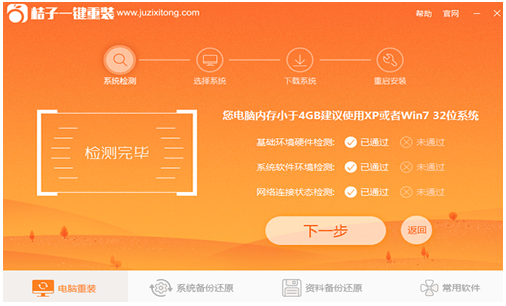
桔子一键重装图-2
根据电脑配置选择需要安装的win10系统,点击“下一步”,进入系统下载页面。
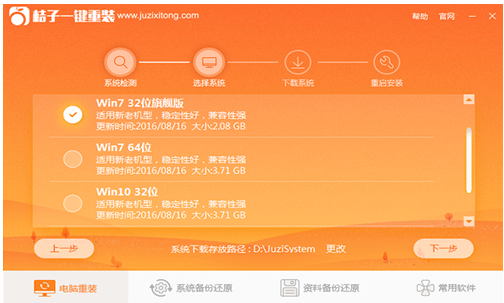
一键重装图-3
下载完成后点击“立即安装”按钮,电脑自动重启并开始安装新系统。
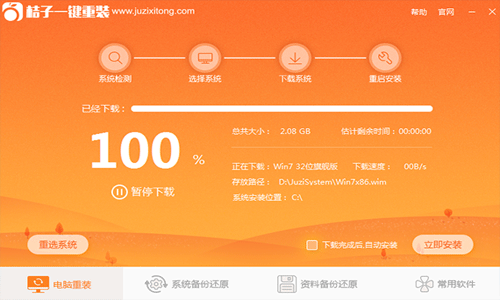
重装系统图-4
win10系统重装完成,体验全新的系统。
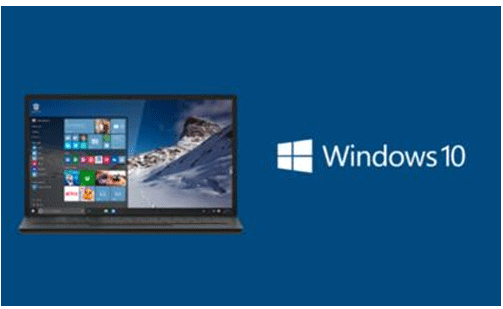
一键重装图-5
以上就是桔子一键重装系统win10教程,有需要的用户来看看吧。

大小:11.3M

大小:42.1M

大小:6.3M

大小:14M
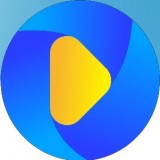
大小: